|
ANSYS19.0详细安装图文示范教程
首先注意!1.安装前准备工作1.1 下载安装包1.2 关闭防火墙1.3 解压
2 安装时步骤2.1安装虚拟光驱2.2 安装主程序2.3 破解及安装许可文件2.3.1 破解local license2.3.2 安装许可文件2.3.3 破解sever license
3 安装完成4 总结
首先注意!
1.所放硬盘存储要不小于25GB! 2.安装前先检查电脑用户名是否为英文,若不是,一定先改为英文用户名再进行后续操作!(更改用户名相关操作可自行百度或看我另外文章) 3.所有文件夹名称绝对不能有空格或中文!! 否则安装过程中都会出现error错误。类似如下:
1.安装前准备工作
1.1 下载安装包
打开百度网盘App 链接:https://pan.baidu.com/s/1ogKbvr_67ZEEwnSCloS95Q 提取码:6jmm (文件很大,大概有8G多,我是下载时候办了个超级会员,不然下载速度是真的不敢恭维~)
1.2 关闭防火墙
退掉360,关闭防火墙,一共有三个防火墙,要全部关闭(ANSYS这个软件实在太脆弱了,稍有疏忽就会出现问题)操作步骤如下: 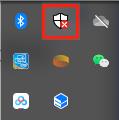 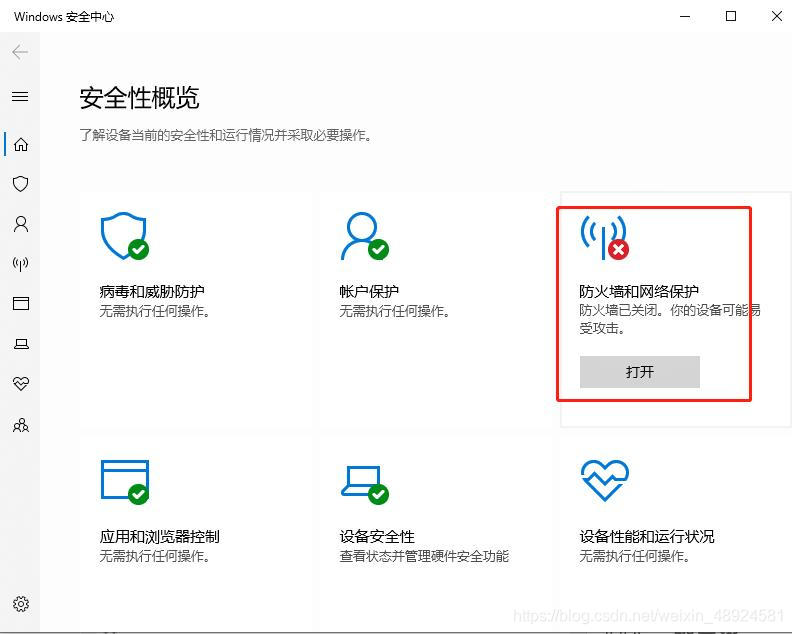 
1.3 解压
解压下载好的安装包,我这里的文件夹名称为:ANSYS19.0_Win64

2 安装时步骤
2.1安装虚拟光驱
1.点击‘虚拟光驱软件’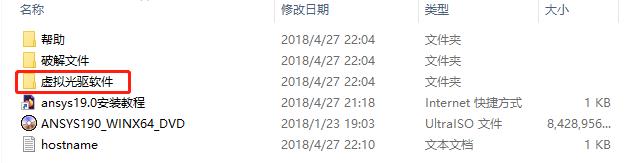 2.右击‘uiso’,以管理员身份运行 2.右击‘uiso’,以管理员身份运行 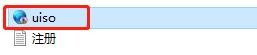
3.弹出安装导向UltralSO界面,点击‘下一步’  4.点击‘我接受协议’后,点击‘下一步’ 4.点击‘我接受协议’后,点击‘下一步’ 5.选择你所要放置的路径后,点击‘下一步’ (这里我放的是E盘,并专门新建了一个ANSYS文件夹来统一放置) 5.选择你所要放置的路径后,点击‘下一步’ (这里我放的是E盘,并专门新建了一个ANSYS文件夹来统一放置) 6.继续点击‘下一步’,就按照它默认的就好 6.继续点击‘下一步’,就按照它默认的就好  7.点击‘安装’ 7.点击‘安装’ 8.安装完成后,点击‘结束’,就会自动弹出如下窗口,点击‘输入注册码’ 8.安装完成后,点击‘结束’,就会自动弹出如下窗口,点击‘输入注册码’  9.找回刚刚的文件夹打开‘注册’文本,显示如下 9.找回刚刚的文件夹打开‘注册’文本,显示如下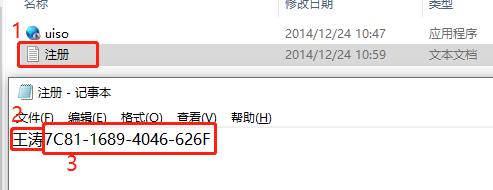 10.分别将上图2,3复制粘贴至注册名,注册码,点击‘确定’ 10.分别将上图2,3复制粘贴至注册名,注册码,点击‘确定’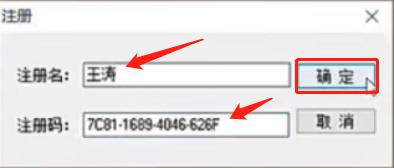 显示注册码已经录入,请重新运行程序后,点击‘确定’ 11.右键DVD,选择‘UltralSO’下‘加载到驱动器’ 显示注册码已经录入,请重新运行程序后,点击‘确定’ 11.右键DVD,选择‘UltralSO’下‘加载到驱动器’ 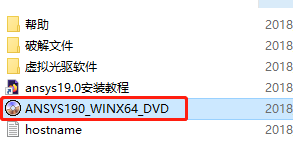   虚拟光驱至此安装完毕 虚拟光驱至此安装完毕
2.2 安装主程序
1.打开我的电脑,双击‘CD驱动器’ 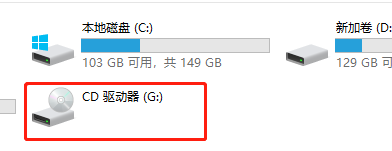 2.找到‘setup’右击,点‘以管理员身份运行’ 2.找到‘setup’右击,点‘以管理员身份运行’ 3.等待其弹出如下图,点击第一个‘Install ANSYS Products’ 3.等待其弹出如下图,点击第一个‘Install ANSYS Products’ 4.点击‘I AGREE’,点击‘Next’ 4.点击‘I AGREE’,点击‘Next’ 5.选择安装路径(我放在ANSYS文件夹下新建一个‘19.0zhuchengxu’)!!注意:这里文件夹名称绝对不能有空格或中文!! 5.选择安装路径(我放在ANSYS文件夹下新建一个‘19.0zhuchengxu’)!!注意:这里文件夹名称绝对不能有空格或中文!! 点击‘Next’ 点击‘Next’  6.其余地方不动,在Hostname下输入‘localhost’,点击‘Next’ 6.其余地方不动,在Hostname下输入‘localhost’,点击‘Next’ 7.默认不动,继续点击‘Next’ 7.默认不动,继续点击‘Next’ 8.这步是关联到二维的三维的一些附带的软件,第一次安装或没有这些附带软件的一定要改选为“Perform configuration at a later time”,每个都要改选为这个,直到选完所有的“Perform configuration at a later time”后,点击Next 8.这步是关联到二维的三维的一些附带的软件,第一次安装或没有这些附带软件的一定要改选为“Perform configuration at a later time”,每个都要改选为这个,直到选完所有的“Perform configuration at a later time”后,点击Next 9.继续点击‘Next’ 9.继续点击‘Next’ 10.这里就开始安装了 10.这里就开始安装了 11.等待至100%,点击Next 11.等待至100%,点击Next 12.去掉蓝色的对勾,点击‘Exit’ 12.去掉蓝色的对勾,点击‘Exit’ 主程序至此安装完毕 将弹出界面最小化,一会还需要用到。 主程序至此安装完毕 将弹出界面最小化,一会还需要用到。
2.3 破解及安装许可文件
2.3.1 破解local license
1.打开下载安装包中破解文件,按照如下路径打开至Shared Files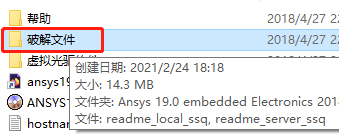 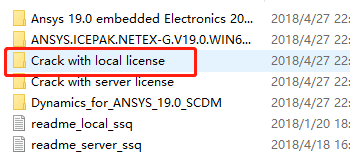  2.同时点击我的电脑,找到你所存储的ANSYS文件夹下的‘19.0zhuchengxu’打开至如下界面 2.同时点击我的电脑,找到你所存储的ANSYS文件夹下的‘19.0zhuchengxu’打开至如下界面 3.将破解文件下的Shared Files复制粘贴到19.0zhuchengxu下的Shared Files,替换目标文件中的文件 3.将破解文件下的Shared Files复制粘贴到19.0zhuchengxu下的Shared Files,替换目标文件中的文件
2.3.2 安装许可文件
1.将最小化的那个界面点开,选择第四个‘Install ANSYSY License Manager’ 2.点击‘OK’,选择‘I AGREE’,点击‘Next’ 2.点击‘OK’,选择‘I AGREE’,点击‘Next’ 3.选择安装路径(我放在ANSYS文件夹下新建一个‘19.0xuke’)!!同样注意:这里文件夹名称绝对不能有空格或中文!! 3.选择安装路径(我放在ANSYS文件夹下新建一个‘19.0xuke’)!!同样注意:这里文件夹名称绝对不能有空格或中文!! 4.继续点击Next 4.继续点击Next 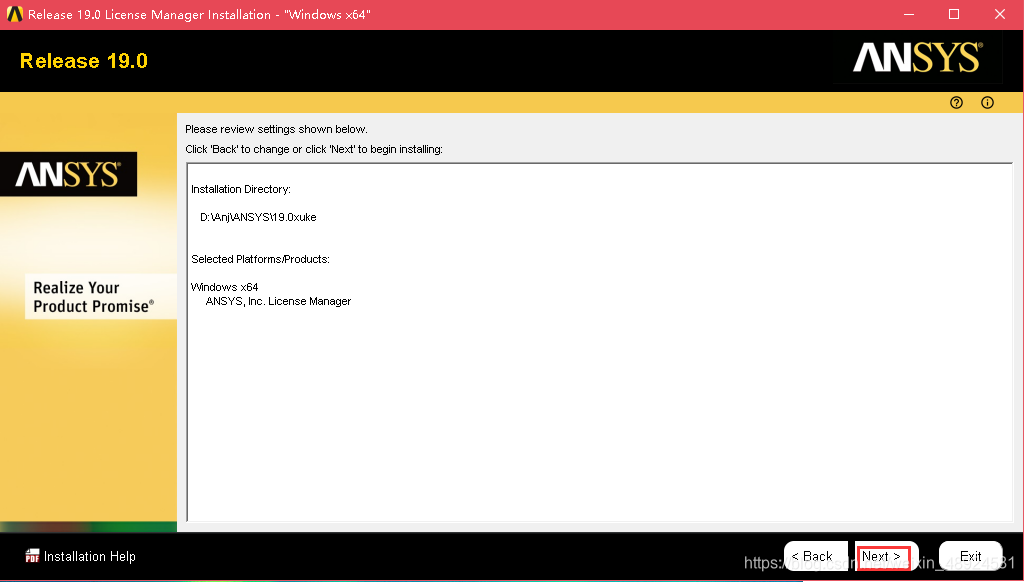   5.去掉对勾,选择Continue,点击Exit,最后再点击Exit关闭界面即可 5.去掉对勾,选择Continue,点击Exit,最后再点击Exit关闭界面即可
2.3.3 破解sever license
1.打开破解文件下的‘Crack with sever license’  2.打开许可文件的安装路径 2.打开许可文件的安装路径 3.将破解文件下的Shared Files和license.txt复制粘贴到19.0xuke文件下,替换目标文件中的文件 3.将破解文件下的Shared Files和license.txt复制粘贴到19.0xuke文件下,替换目标文件中的文件 4.选择电脑‘开始’键,找到‘Sever ANSLIC_ADMIN Utility’,右键选择更多中的‘以管理员身份运行’ 4.选择电脑‘开始’键,找到‘Sever ANSLIC_ADMIN Utility’,右键选择更多中的‘以管理员身份运行’ 5.弹出界面中,点击第二个‘Specify the License Sever Machine’ 5.弹出界面中,点击第二个‘Specify the License Sever Machine’ 6.点击‘OK’,选择‘Add Sever Machine Specification’ 6.点击‘OK’,选择‘Add Sever Machine Specification’  7.输入计算机名字:右击我的电脑——属性——高级系统设置——计算机名——计算机全名:(复制粘贴)点击‘OK’ 7.输入计算机名字:右击我的电脑——属性——高级系统设置——计算机名——计算机全名:(复制粘贴)点击‘OK’  8.点击关闭 8.点击关闭 9.打开第一个‘Launch the ANSYS License Management Center’后会自动弹出一个网页 9.打开第一个‘Launch the ANSYS License Management Center’后会自动弹出一个网页 10.点击‘Start’ 10.点击‘Start’ 11.点击‘Advanced Options’下的‘Specify License Manager Run Mode’,选右边默认的第一个,点击‘SUBMIT’ 11.点击‘Advanced Options’下的‘Specify License Manager Run Mode’,选右边默认的第一个,点击‘SUBMIT’ 12.点击‘OK’ 12.点击‘OK’ 13.选择左边‘License File Options’下的‘Add a License File’ 13.选择左边‘License File Options’下的‘Add a License File’ 14.右边选择浏览‘BROWSE’,找到‘19.0xuke’下的‘license’文件打开,等它运行,点击出现蓝色框的‘INSTALL LICENSE FILE’,等待显示成功 14.右边选择浏览‘BROWSE’,找到‘19.0xuke’下的‘license’文件打开,等它运行,点击出现蓝色框的‘INSTALL LICENSE FILE’,等待显示成功 15.点击左边Home下的‘View Status/Start/Stop License Manager’首页显示三个running即表示安装成功 15.点击左边Home下的‘View Status/Start/Stop License Manager’首页显示三个running即表示安装成功
3 安装完成
1.在开始菜单栏中找到安装好的‘Workbench 19.0’拖至桌面即可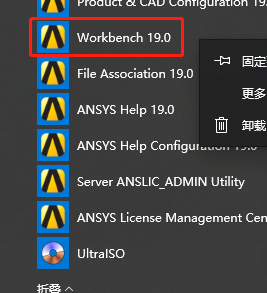 2.打开软件检查是否有问题 2.打开软件检查是否有问题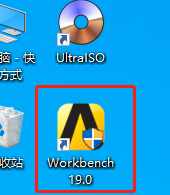
注意打开方式:右键——以管理员身份运行 等待直至出现如下界面即表示安装成功! 等待直至出现如下界面即表示安装成功!
4 总结
ANSYS这个软件总算安装成功了,期间被我n次卸了安安了卸,反反复复发现问题解决问题,真的是收获颇丰!这篇文章中我也详细书写总结了安装ANSYS我遇到的所有细节问题,当然,写的过于具体也属实繁琐,但还是希望可以每一步都细心一点哇。
| 
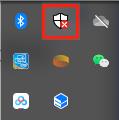
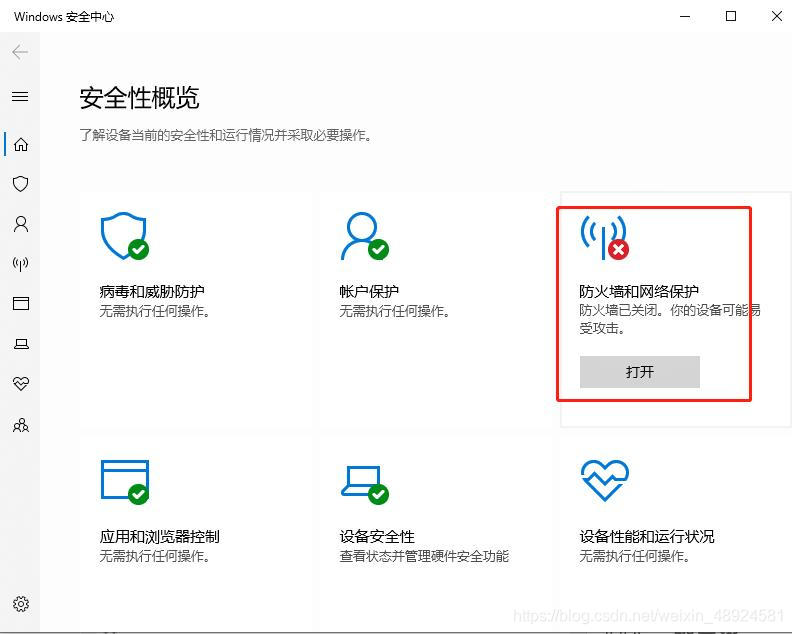


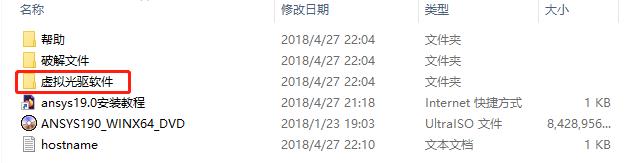 2.右击‘uiso’,以管理员身份运行
2.右击‘uiso’,以管理员身份运行 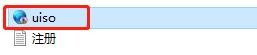
 4.点击‘我接受协议’后,点击‘下一步’
4.点击‘我接受协议’后,点击‘下一步’ 5.选择你所要放置的路径后,点击‘下一步’ (这里我放的是E盘,并专门新建了一个ANSYS文件夹来统一放置)
5.选择你所要放置的路径后,点击‘下一步’ (这里我放的是E盘,并专门新建了一个ANSYS文件夹来统一放置) 6.继续点击‘下一步’,就按照它默认的就好
6.继续点击‘下一步’,就按照它默认的就好
 7.点击‘安装’
7.点击‘安装’ 8.安装完成后,点击‘结束’,就会自动弹出如下窗口,点击‘输入注册码’
8.安装完成后,点击‘结束’,就会自动弹出如下窗口,点击‘输入注册码’  9.找回刚刚的文件夹打开‘注册’文本,显示如下
9.找回刚刚的文件夹打开‘注册’文本,显示如下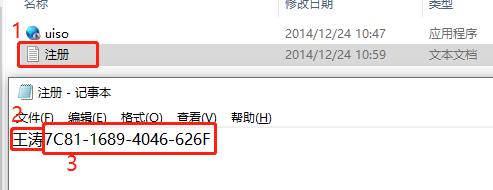 10.分别将上图2,3复制粘贴至注册名,注册码,点击‘确定’
10.分别将上图2,3复制粘贴至注册名,注册码,点击‘确定’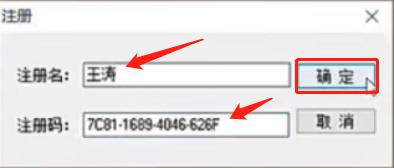 显示注册码已经录入,请重新运行程序后,点击‘确定’ 11.右键DVD,选择‘UltralSO’下‘加载到驱动器’
显示注册码已经录入,请重新运行程序后,点击‘确定’ 11.右键DVD,选择‘UltralSO’下‘加载到驱动器’ 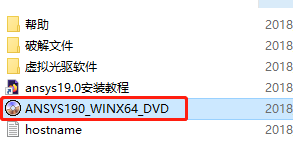

 虚拟光驱至此安装完毕
虚拟光驱至此安装完毕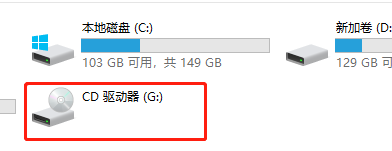 2.找到‘setup’右击,点‘以管理员身份运行’
2.找到‘setup’右击,点‘以管理员身份运行’ 3.等待其弹出如下图,点击第一个‘Install ANSYS Products’
3.等待其弹出如下图,点击第一个‘Install ANSYS Products’ 4.点击‘I AGREE’,点击‘Next’
4.点击‘I AGREE’,点击‘Next’ 5.选择安装路径(我放在ANSYS文件夹下新建一个‘19.0zhuchengxu’)!!注意:这里文件夹名称绝对不能有空格或中文!!
5.选择安装路径(我放在ANSYS文件夹下新建一个‘19.0zhuchengxu’)!!注意:这里文件夹名称绝对不能有空格或中文!! 点击‘Next’
点击‘Next’  6.其余地方不动,在Hostname下输入‘localhost’,点击‘Next’
6.其余地方不动,在Hostname下输入‘localhost’,点击‘Next’ 7.默认不动,继续点击‘Next’
7.默认不动,继续点击‘Next’ 8.这步是关联到二维的三维的一些附带的软件,第一次安装或没有这些附带软件的一定要改选为“Perform configuration at a later time”,每个都要改选为这个,直到选完所有的“Perform configuration at a later time”后,点击Next
8.这步是关联到二维的三维的一些附带的软件,第一次安装或没有这些附带软件的一定要改选为“Perform configuration at a later time”,每个都要改选为这个,直到选完所有的“Perform configuration at a later time”后,点击Next 9.继续点击‘Next’
9.继续点击‘Next’ 10.这里就开始安装了
10.这里就开始安装了 11.等待至100%,点击Next
11.等待至100%,点击Next 12.去掉蓝色的对勾,点击‘Exit’
12.去掉蓝色的对勾,点击‘Exit’ 主程序至此安装完毕 将弹出界面最小化,一会还需要用到。
主程序至此安装完毕 将弹出界面最小化,一会还需要用到。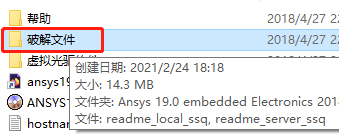
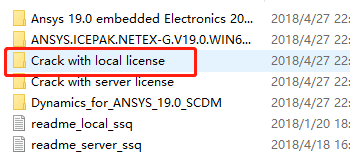
 2.同时点击我的电脑,找到你所存储的ANSYS文件夹下的‘19.0zhuchengxu’打开至如下界面
2.同时点击我的电脑,找到你所存储的ANSYS文件夹下的‘19.0zhuchengxu’打开至如下界面 3.将破解文件下的Shared Files复制粘贴到19.0zhuchengxu下的Shared Files,替换目标文件中的文件
3.将破解文件下的Shared Files复制粘贴到19.0zhuchengxu下的Shared Files,替换目标文件中的文件
 2.点击‘OK’,选择‘I AGREE’,点击‘Next’
2.点击‘OK’,选择‘I AGREE’,点击‘Next’ 3.选择安装路径(我放在ANSYS文件夹下新建一个‘19.0xuke’)!!同样注意:这里文件夹名称绝对不能有空格或中文!!
3.选择安装路径(我放在ANSYS文件夹下新建一个‘19.0xuke’)!!同样注意:这里文件夹名称绝对不能有空格或中文!! 4.继续点击Next
4.继续点击Next
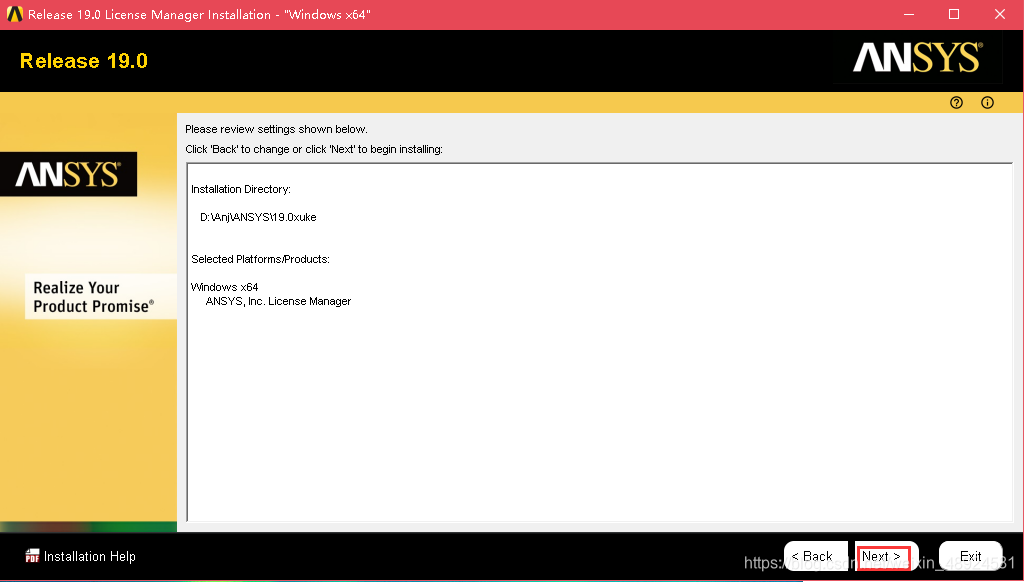

 5.去掉对勾,选择Continue,点击Exit,最后再点击Exit关闭界面即可
5.去掉对勾,选择Continue,点击Exit,最后再点击Exit关闭界面即可

 2.打开许可文件的安装路径
2.打开许可文件的安装路径 3.将破解文件下的Shared Files和license.txt复制粘贴到19.0xuke文件下,替换目标文件中的文件
3.将破解文件下的Shared Files和license.txt复制粘贴到19.0xuke文件下,替换目标文件中的文件 4.选择电脑‘开始’键,找到‘Sever ANSLIC_ADMIN Utility’,右键选择更多中的‘以管理员身份运行’
4.选择电脑‘开始’键,找到‘Sever ANSLIC_ADMIN Utility’,右键选择更多中的‘以管理员身份运行’ 5.弹出界面中,点击第二个‘Specify the License Sever Machine’
5.弹出界面中,点击第二个‘Specify the License Sever Machine’ 6.点击‘OK’,选择‘Add Sever Machine Specification’
6.点击‘OK’,选择‘Add Sever Machine Specification’
 7.输入计算机名字:右击我的电脑——属性——高级系统设置——计算机名——计算机全名:(复制粘贴)点击‘OK’
7.输入计算机名字:右击我的电脑——属性——高级系统设置——计算机名——计算机全名:(复制粘贴)点击‘OK’
 8.点击关闭
8.点击关闭 9.打开第一个‘Launch the ANSYS License Management Center’后会自动弹出一个网页
9.打开第一个‘Launch the ANSYS License Management Center’后会自动弹出一个网页 10.点击‘Start’
10.点击‘Start’ 11.点击‘Advanced Options’下的‘Specify License Manager Run Mode’,选右边默认的第一个,点击‘SUBMIT’
11.点击‘Advanced Options’下的‘Specify License Manager Run Mode’,选右边默认的第一个,点击‘SUBMIT’ 12.点击‘OK’
12.点击‘OK’ 13.选择左边‘License File Options’下的‘Add a License File’
13.选择左边‘License File Options’下的‘Add a License File’ 14.右边选择浏览‘BROWSE’,找到‘19.0xuke’下的‘license’文件打开,等它运行,点击出现蓝色框的‘INSTALL LICENSE FILE’,等待显示成功
14.右边选择浏览‘BROWSE’,找到‘19.0xuke’下的‘license’文件打开,等它运行,点击出现蓝色框的‘INSTALL LICENSE FILE’,等待显示成功 15.点击左边Home下的‘View Status/Start/Stop License Manager’首页显示三个running即表示安装成功
15.点击左边Home下的‘View Status/Start/Stop License Manager’首页显示三个running即表示安装成功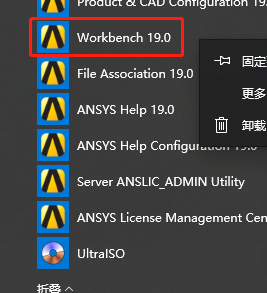 2.打开软件检查是否有问题
2.打开软件检查是否有问题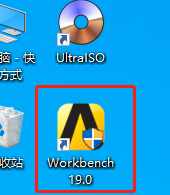
 等待直至出现如下界面即表示安装成功!
等待直至出现如下界面即表示安装成功!